스코어카드에는 단일 측정항목의 요약이 표시됩니다. 스코어카드는 주로 핵심성과지표 또는 기타 비즈니스 또는 활동 영역의 상대적 상태 또는 실적을 측정하는 일부 변수를 시각화하는 데 사용됩니다. 예를 들어 스코어카드는 총 매출, 평균 이탈률, 광고 노출수, 최대 대기 시간, 최소 실패율 등을 요약할 수 있습니다.
Looker Studio의 스코어카드
Looker Studio의 스코어카드는 번호로 표시되며 경우에 따라 요약된 측정항목의 이름으로 표시됩니다. 표시된 번호의 형식은 측정항목이 데이터 소스에서 구성되는 방식에 따라 달라집니다.
예:
가상 애완동물 전문점의 데이터 소스에는 판매 수량, 평균 판매 수량, 총 항목 수, 고유 항목 수 측정항목이 포함됩니다. 판매 수량 측정항목은 데이터 세트에서 가져온 번호입니다. 평균 판매 수량 측정항목은 판매 수량 필드의 복제 버전이며, 평균 집계 유형과 관련이 있습니다. 총 항목 수와 고유 항목 수는 계산된 필드입니다.
| 이름 | 계산 | 집계 유형 |
|---|---|---|
| 판매 수량 | 없음 | 합계 |
| 평균 판매 수량 | 없음 | 평균 |
| Total Items(총 항목) | COUNT(항목 수) | 자동 |
| 고유 항목 | COUNT_DISTINCT(Items) | 자동 |
이 측정항목을 적용한 스코어카드는 다음과 유사하게 표시됩니다.
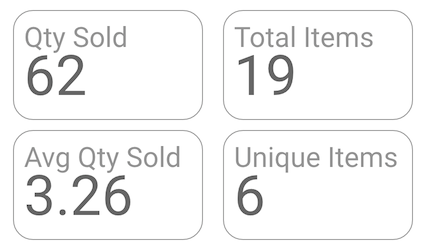
기타 유형의 스코어카드
기본 스코어카드 외에도, 툴바에서 사전 설정된 스코어카드를 추가하여 숫자를 간략하게 표시할 수도 있습니다.
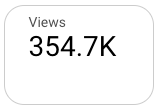
차트 추가
새 차트를 추가하거나 기존 차트를 선택합니다. 그런 다음 속성 패널을 사용하여 차트의 설정 탭과 스타일 탭 속성을 구성하여 각각 차트 데이터를 설정하고 차트 스타일을 지정합니다.
차트 데이터 설정
속성 패널의 설정 탭에 있는 옵션에 따라 차트의 데이터가 구성되고 표시되는 방법이 결정됩니다.
데이터 소스
데이터 소스는 구성요소와 기본 데이터 세트를 연결해줍니다.
- 차트의 데이터 소스를 변경하려면 현재 데이터 소스 이름을 클릭합니다.
- 데이터 소스를 보거나 수정하려면
 데이터 소스 수정 아이콘을 클릭합니다. (이 아이콘을 보려면 최소한 보기 권한이 있어야 함)
데이터 소스 수정 아이콘을 클릭합니다. (이 아이콘을 보려면 최소한 보기 권한이 있어야 함) - 동일한 차트에서 여러 데이터 소스의 데이터를 보려면 데이터 혼합을 클릭합니다. 데이터 혼합 자세히 알아보기
기본 필드
이 옵션을 사용하면 스코어카드 차트에 측정기준 또는 측정항목 값을 표시할지 여부를 선택할 수 있습니다.
측정기준은 정보의 카테고리입니다. 이러한 카테고리에 포함된 값은 일반적으로 해당 데이터의 이름, 설명 또는 기타 특성입니다. 측정기준에 관한 자세한 내용은 측정기준 페이지를 참고하세요.
측정항목은 기본 데이터 세트에서 가져오거나 COUNT(), SUM(), AVG() 같은 집계 함수를 암시적으로 또는 명시적으로 적용한 결과입니다. 측정항목 자체에는 정의된 값 집합이 없으므로 측정기준을 기준으로 그룹화할 수는 없습니다.
측정기준 또는 측정항목 옵션을 클릭하면 데이터 소스에서 필드를 선택할 수 있습니다.
측정항목(선택사항)
측정항목을 기본 필드로 선택하면 선택적 측정항목을 설정할 수 있습니다.
측정항목(선택사항) 스위치를 사용 설정하고 측정항목 추가 필드 선택기에서 측정항목을 선택하여 측정항목(선택사항)을 추가할 수 있습니다. 데이터 패널의 필드 목록에서 측정항목을 클릭하고 측정항목(선택사항) 선택기에 배치할 수도 있습니다.
스파크라인
측정항목이 기본 필드로 선택된 경우 스코어카드 차트에 스파크라인을 추가하여 시간 경과에 따른 기본 측정항목의 추세를 시각화할 수 있습니다. 예를 들어 다음 스코어카드 차트에서 파란색 스파크라인은 기본 측정항목인 신규 사용자 수의 시간 경과에 따른 추세를 보여줍니다. 스파크라인은 기본 측정항목의 값과 선택 비교 측정항목의 비율 뒤에 모두 표시됩니다.
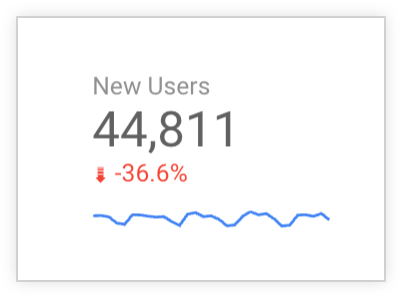
스코어카드 차트에 스파크라인을 추가하려면 다음 단계를 따르세요.
- 설정 탭의 스파크라인 섹션에서 측정기준 추가를 클릭합니다.
- 드롭다운 메뉴에서 날짜 측정기준을 선택합니다.
- 스파크라인의 모양을 맞춤설정하려면 속성 패널의 스타일 탭에 있는 스파크라인 섹션의 옵션을 사용합니다.
필터
필터는 지정된 값을 포함하거나 제외하여 구성요소에 표시되는 데이터를 제한합니다. 필터 속성 자세히 알아보기
필터 옵션에는 다음이 포함됩니다.
- 필터 이름: 기존 필터를 클릭하여 수정합니다. 삭제하려면 필터 이름 위로 마우스를 이동한 다음 X를 클릭합니다.
- 필터 추가: 차트에 새 필터를 만들려면 이 옵션을 클릭하세요.
기간 측정기준
이 옵션은 데이터 소스에 유효한 날짜 측정기준이 있는 경우 표시됩니다.
기간 측정기준은 차트의 기간을 제한하는 기준값으로 사용됩니다. 예를 들어 차트에 대해 기간 속성을 설정할 때나 보고서 보기 권한 사용자가 기간 컨트롤을 통해 기간을 제한할 때 사용되는 측정기준입니다.
기본 기간 필터
기본 기간 필터를 사용하면 개별 차트의 기간을 설정할 수 있습니다.
기본 기간 필터 옵션에는 다음이 포함됩니다.
- 자동: 차트의 데이터 소스에 따라 결정된 기본 기간을 사용합니다.
- 맞춤: 캘린더 위젯을 사용해 차트 기간을 직접 선택할 수 있습니다.
비교 기간: 선택한 기간의 비교 데이터를 표시합니다.
정렬
이 옵션은 측정기준을 기본 필드로 설정할 때 표시됩니다. 스코어카드 차트에서 기본 필드 값을 오름차순 또는 내림차순으로 정렬할 수 있습니다.
측정기준이 기본 필드로 선택된 경우 측정기준 값을 정렬할 다른 필드를 선택할 수 있습니다. 예를 들어 사용자가 스코어카드 차트에 국가 이름이라는 측정기준의 값을 표시하도록 선택한 경우 총 첫 클릭수 측정항목을 선택하여 스코어카드 차트에 총 첫 클릭수가 가장 많거나 적은 국가 이름을 표시할 수 있습니다. 이 필드는 선택사항입니다.
기타 비교 옵션
측정항목이 기본 필드로 선택된 경우 기타 비교 옵션 속성을 사용하면 스코어카드 차트의 기본 측정항목을 비교할 기간, 특정 측정항목 또는 특정 값을 지정할 수 있습니다.
속성 패널의 스타일 탭에 있는 비교 필드 섹션에서 비교 값의 시각적 형식을 설정할 수 있습니다.
비교 유형
비교 유형 드롭다운 메뉴에서 기본 측정항목을 지정한 기간, 특정 측정항목, 특정 값과 비교할지 여부를 설정합니다.
비교 유형에는 다음이 포함됩니다.
- 기간: 기본 측정항목과 비교할 기간을 지정합니다. 이 옵션이 기본값입니다. 이 옵션이 선택된 경우 설정 탭의 기본 기간 섹션에 있는 비교 기간 선택기를 사용하여 기본 측정항목과 비교할 기간을 구성합니다.
- 값: 숫자 값을 입력하거나 위쪽 또는 아래쪽 화살표를 사용하여 기본 측정항목과 비교에 사용할 숫자를 선택합니다. 이 옵션이 선택된 경우 타겟 값 필드에 기본 측정항목의 값과 비교할 숫자 값을 입력합니다.
- 측정항목: 기본 측정항목과 비교할 다른 측정항목을 선택합니다. 이 옵션이 선택된 경우 타겟 측정항목 필드의 측정항목 추가 드롭다운에서 필드를 선택하여 기본 측정항목과 비교할 다른 측정항목을 지정합니다.
- 없음: 스코어카드 차트에서 비교를 삭제하려면 없음을 선택합니다.
진행률로 표시
비교 데이터를 기본 측정항목의 진행률을 측정할 대상으로 처리하려면 진행률로 표시 스위치를 사용 설정합니다.
진행률로 표시가 사용 설정되지 않은 경우 비교 데이터와 비교한 기본 측정항목 값의 변경률로 계산됩니다. 이 설정은 기본값입니다.
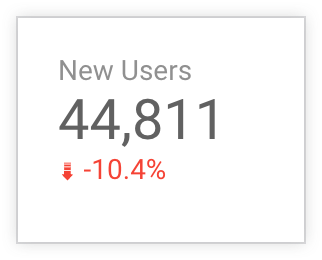
진행률로 표시가 사용 설정된 경우 비교 데이터와 비교한 기본 측정항목 값의 변경률로 계산됩니다. 기본 설정입니다.
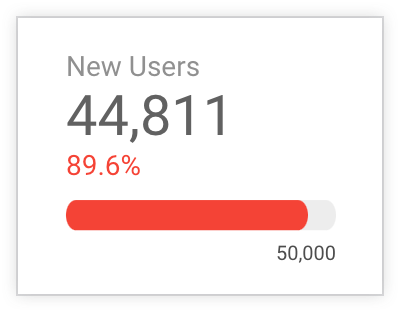
진행률로 표시가 사용 설정된 경우 진행률이 기본적으로 진행률 표시줄로 표시됩니다. 스타일 탭의 진행률 시각화 섹션에서 진행률이 표시되는 방식을 설정할 수 있습니다.
시작 값
측정항목이 기본 필드로 선택되고 진행률로 표시 설정이 사용 설정된 경우 기본 측정항목과 비교할 시작 값으로 맞춤 숫자 값을 지정할 수 있습니다.
차트 스타일 지정
스타일 탭의 옵션은 차트의 전체적인 모양과 표시 방법을 설정합니다.
차트 제목
제목 표시 스위치를 켜서 차트에 제목을 추가합니다. Looker Studio에서 제목을 자동으로 생성하거나 차트의 맞춤 제목을 만들 수 있습니다. 제목의 스타일과 위치를 맞춤설정할 수도 있습니다.
자동 생성
이 옵션은 기본적으로 사용 설정됩니다. 자동 생성이 사용 설정되면 Looker Studio에서 차트 유형과 차트에 사용된 필드를 기반으로 제목을 생성합니다. 차트 유형을 변경하거나 차트에 사용되는 필드를 변경하면 자동 생성된 제목이 업데이트됩니다.
차트에 맞춤 제목을 추가하려면 제목 필드에 입력합니다. 이렇게 하면 자동 생성 설정이 사용 중지됩니다.
제목 옵션
제목 표시 설정이 사용 설정된 경우 다음 제목 옵션을 사용할 수 있습니다.
- 제목: 보고서 수정 권한이 있는 사용자가 차트의 맞춤 제목을 입력할 수 있는 텍스트 필드를 제공합니다.
- 글꼴 모음: 제목 텍스트의 글꼴 유형을 설정합니다.
- 글꼴 크기: 제목 텍스트의 글꼴 크기를 설정합니다.
- 글꼴 색상: 제목 텍스트의 글꼴 색상을 설정합니다.
- 글꼴 스타일 옵션: 제목 텍스트에 굵게, 기울임꼴 또는 밑줄 스타일을 적용합니다.
- 상단: 차트 제목을 차트 상단에 배치합니다.
- 하단: 차트 제목을 차트 하단에 배치합니다.
- 왼쪽: 차트 제목을 차트 왼쪽에 정렬합니다.
- 가운데: 차트 제목을 가로로 가운데에 배치합니다.
- 오른쪽: 차트 제목을 차트 오른쪽에 정렬합니다.
조건부 형식 지정
조건부 서식 추가를 클릭하여 차트에 조건부 서식 규칙을 적용합니다. Looker Studio 차트의 조건부 서식에 대해 자세히 알아보기
기본 측정항목
이 옵션은 스코어카드의 현재 데이터의 모양을 설정합니다.
- 간단한 숫자: 숫자를 반올림하고 단위 표시자를 표시합니다. 예를 들어 553,939는 553.9K가 됩니다.
- 소수점 정밀도: 측정항목 값의 소수 자릿수를 설정합니다.
비교 필드
비교 필드 옵션은 설정 탭의 기타 비교 옵션 섹션에서 차트에 추가할 수 있는 스코어카드의 비교 데이터 모양을 관리합니다. 비교 필드 스타일 옵션에는 다음이 포함됩니다.
- 상승 변경 색상: 긍정적으로 변화 (증가 추세)하는 데이터를 나타내는 데 사용되는 글꼴 색상을 변경합니다.
- 저하 변경 색상: 부정적으로 변화 (하강 추세)하는 데이터를 나타내는 데 사용되는 글꼴 색상을 변경합니다.
- 간단한 숫자: 숫자를 반올림하고 단위 표시자를 표시합니다. 예를 들어 553,939는 553.9K가 됩니다.
- 소수점 정밀도: 측정항목 값의 소수 자릿수를 설정합니다.
- 절대 변경 표시: 비교 표시를 변경 비율에서 절대적 숫자 차이로 변경합니다.
- 비교 라벨 숨기기: 비교 기간을 나타내는 라벨을 숨깁니다.
비교 라벨
비교 라벨 숨기기 설정이 사용 설정되지 않은 경우 비교 라벨을 수정할 수 있습니다. 예를 들어 1분기의 신규 사용자 수와 이전 기간(전년도 4분기)의 사용자 수를 비교하는 신규 사용자라는 기본 측정항목이 포함된 스코어카드 차트에 '4분기 신규 사용자' 라벨을 추가할 수 있습니다.
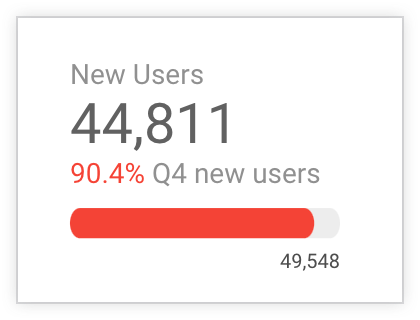
스파크라인
이 섹션에서는 비교 측정항목의 스파크라인 시각화 모양을 관리합니다. 이 옵션은 설정 탭에서 스파크라인을 설정할 때 표시됩니다.
- 스파크라인 색상: 스파크라인의 색상을 변경합니다.
- 채우기: 스파크라인 색상의 더 밝은 음영으로 스파크라인을 채웁니다.
- 부드럽게: 계열 선을 곡선으로 표시합니다.
- 누락된 데이터: 스파크라인이 누락된 데이터를 표시하는 방식을 설정합니다.
스파크라인 데이터 누락
스파크라인에 데이터가 누락된 경우 다음 옵션 중 하나를 선택하여 데이터가 없음을 표시할 수 있습니다.
- 0으로 선: 이 옵션을 선택하면 누락된 날짜의 선 계열이 0으로 떨어집니다.
- 줄바꿈: 이 옵션을 선택하면 누락된 데이터가 데이터 계열에 줄바꿈으로 표시됩니다.
- 선형 보간: 이 옵션을 선택하면 Looker Studio가 누락된 데이터 포인트의 양쪽을 연결하여 계열을 이어서 보여줍니다. 이 옵션이 기본값입니다.
진행률 시각화
설정 탭에서 진행률로 표시 설정이 사용 설정된 경우 다음 옵션 중 하나를 선택하여 진행률 시각화가 표시되는 방식을 지정할 수 있습니다.
- 막대: 목표를 향한 기본 측정항목의 진행률을 막대로 표시합니다. 이 설정은 기본값입니다.
- 원: 목표를 향한 기본 측정항목의 진행률을 원으로 표시합니다.
- 없음: 스코어카드 차트에서 진행률 표시줄 또는 진행률 원을 삭제합니다.
데이터 누락
스코어카드 차트에 데이터가 누락된 경우 다음 옵션 중에서 선택하여 데이터가 없음을 표시할 수 있습니다.
- '데이터 없음' 표시: 스코어카드 차트에 '데이터 없음' 텍스트를 표시합니다.
- '0' 표시: 스코어카드 차트에 숫자 '0'을 표시합니다.
- '-' 표시: 스코어카드 차트에 '-' 텍스트를 표시합니다.
- 'null' 표시: 스코어카드 차트에 'null' 텍스트를 표시합니다.
- ' ' (공백) 표시: 스코어카드 차트에 텍스트를 표시하지 않습니다.
라벨
이 옵션은 차트 라벨의 모양을 설정합니다.
- 글꼴 모음: 스코어카드 라벨의 글꼴 모음을 변경합니다.
- 글꼴 크기: 스코어카드 라벨의 글꼴 크기를 변경합니다.
- 글꼴 색상: 스코어카드 라벨의 글꼴 색상을 변경합니다.
- 필드 이름 숨기기: 기본 필드 이름 (데이터 소스에서 제공)을 숨깁니다.
- 정렬: 필드 이름, 필드 값, 비교 값을 정렬합니다.
패딩
이 옵션을 사용하여 행 간격과 차트의 왼쪽, 오른쪽, 상단 패딩을 설정합니다.
배경 및 테두리
이 옵션은 차트 배경 컨테이너의 모양을 설정합니다.
- 배경: 차트 배경 색상을 설정합니다.
- 불투명도: 차트의 불투명도를 설정합니다. 불투명도를 100% 로 설정하면 객체를 차트 뒤에 완전히 숨길 수 있습니다. 불투명도를 0% 로 설정하면 차트가 표시되지 않습니다.
- 테두리 색상: 차트 테두리의 색상을 설정합니다.
- 테두리 반경: 차트 배경에 둥근 테두리를 추가합니다. 반경이 0이면 배경 도형의 모서리는 90°입니다. 테두리 반경이 100°면 원형 도형이 만들어집니다.
- 테두리 두께: 차트 테두리의 선 두께를 설정합니다.
- 테두리 스타일: 차트 테두리의 선 스타일을 설정합니다.
- 테두리 그림자 추가: 차트 오른쪽 하단 테두리에 그림자를 추가합니다.
차트 헤더
차트 헤더를 사용하면 보기 권한 사용자가 데이터 내보내기, 드릴업 또는 드릴다운, 차트 정렬 등의 다양한 작업을 처리할 수 있습니다. 차트 헤더 옵션에는 다음이 포함됩니다.
- 차트 헤더: 차트에서 차트 헤더가 표시되는 위치를 제어합니다. 차트 헤더 옵션에는 다음이 포함됩니다.
- 표시 안 함: 헤더 옵션이 표시되지 않습니다. 보고서 보기 권한 사용자는 차트를 마우스 오른쪽 버튼으로 클릭하여 옵션에 언제든지 액세스할 수 있습니다.
- 항상 표시: 헤더 옵션이 항상 표시됩니다.
- 마우스 오버 시 표시 (기본값): 차트 헤더 위로 포인터를 가져가면 3개의 수직 점이 표시됩니다. 헤더 옵션에 액세스하려면 이를 클릭합니다.
- 헤더 글꼴 색상: 차트 헤더 옵션의 색상을 설정합니다.
보고서 테마로 재설정
보고서 테마로 재설정을 클릭하여 차트 설정을 보고서 테마 설정으로 재설정합니다.

